 |
 |
 |
|
|
批量(个性化)打印-工资条 |
|
|
|
点击此处下载 按人头打印工资条模版文件及打印效果。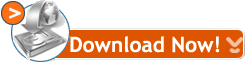 |
|
|
|
|
|
使用按个人制作工资条,是每月工资必有的操作, 使用SmartVizor将让你轻松完成这个工作。
只需要简单几
步,就能够打印出美观大方的按人头批量打印工资条来。
|
|
|
|
|
|
步骤一: 相关数据源
新建一Excel文件,在sheet1中存放工资表的原始数据,假设有N列。第一行是工资类别项目,从第二行开始是每个人相应的工资数据。
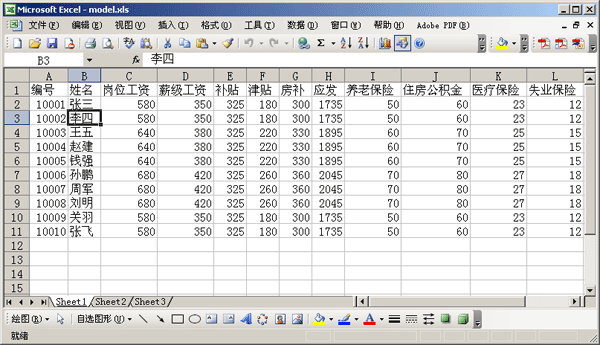
|
|
|
|
|
|
步骤二:制作工资条模板
打开SmartVizor,选择“新建”,新建一个工资条模版。
|
|
步骤三: 导入数据
方法1: 菜单: 文件->设置数据源:导入涉及的全部数据
方法2: 从左边的工具条->设置数据源:导入涉及的全部数据
再将上面导入的数据源
按需拖动到到模板中指定区域。
|
|
步骤四: 插入可变数据域
方法一: 导入数据: 点击“导入数据”按钮,直接导入数据。
方法二: 输入数据: 点击“数据中心”按钮,输入数据。
可以通过菜单,也可以从工具条将所需的可变数据源拖动到模板指定的区域,设置字体颜色、大小、背景等美观格式,页眉或页脚中插入公司抬头、LOGO等信息。效果如下:

|
|
|
|
|
|
步骤 五:进入批量打印模式, 实现批量打印。
下面是进入套打模式的效果图:
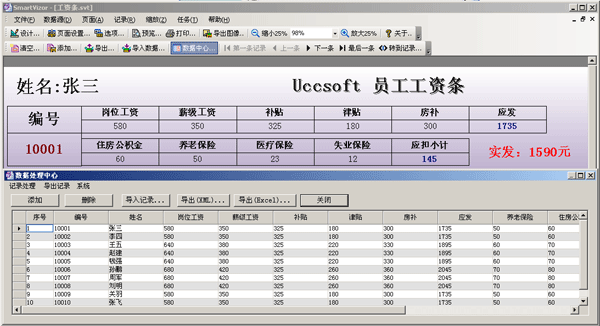 |
|
|
|
|
|
步骤七: 打印数据
然后在打印机中放好空白的纸张,点击“打印”按钮即可快速完成每位每位员工的工资条。并将此模板另存为模板库中以供下次直接使用。
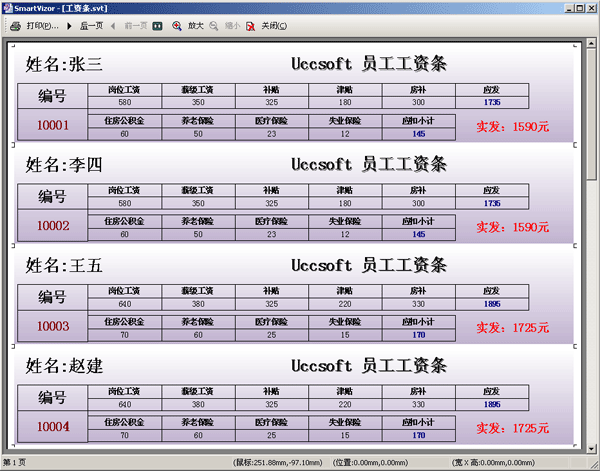
|
|
|
 |
 |
 |



